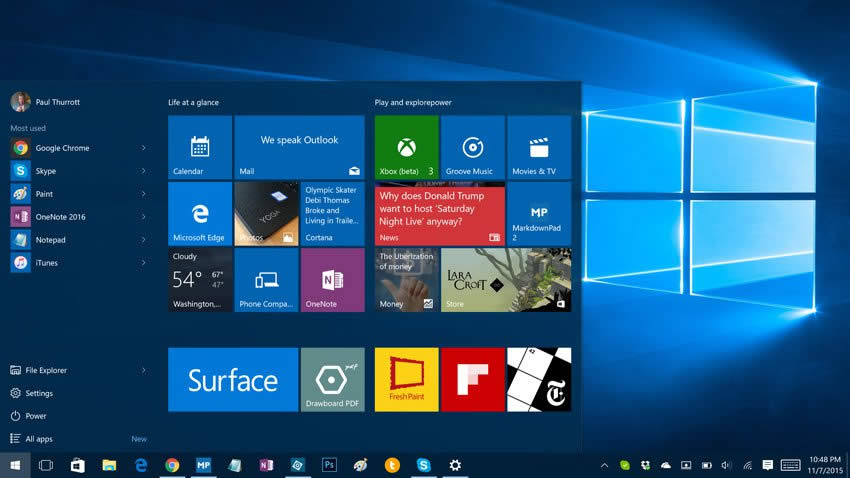怎么添加的儿童或者成人用户在Windows 10
如果您与家人或同事共用的你的win10系统电脑,你会希望他们每个人都有自己的登录信息。每个用户得到自己的桌面布局,自己的一套数据文件夹和自己的开始菜单。您还可以创建限制哪些网站和应用您的孩子可以使用,同时报告他们所有的活动,为您的孩子的帐户。以下是如何添加成人用户,父母和子女在Windows 10。
1.导航设置。您可以从开始菜单那里。
2.单击帐户。
3.单击家庭与其他用户在左窗格中。
4.单击“添加家庭成员”或“添加别人这台电脑。”选择“家庭成员”,如果你要么添加子或添加谁需要为孩子用户的家长控制设置访问成人。如果没有孩子使用此计算机,使用“添加别人。”应该罚款。
按照下面的说明,根据您要添加什么类型的用户。
要添加其他成年使用者:
1.单击“添加别人到这台电脑。”
2.输入人员的电子邮件地址,然后单击Next.This地址应与人的Microsoft帐户。
3.单击Finish(完成)。
如果您希望此用户能够安装桌面软件或更改设置,请按照以下说明,使它们的管理员。
为了给用户管理员权限
如果你希望你的成年用户之一,无论是家长还是不行,就能够安装桌面软件,更改设置或添加其他用户,你需要给他们管理员权限。这里的如何。
1.打开控制面板。您可以通过敲击的Windows + X,然后选择控制面板那里。
2.打开用户帐户菜单。
3.单击管理其他帐户。
4.选择你想给管理员权限的帐户。
5.单击“更改帐户类型”。
6.选择管理员,然后单击更改帐户类型按钮。
添加子
1.点击“添加家庭成员”。
2.选择“添加一个孩子。”
3.输入孩子的Microsoft帐户的电子邮件地址。如果他们没有Microsoft帐户,则必须报名参加他们一个。如果你的孩子太年轻了,有一个电子邮件地址,并点击“我要补充的人没有一个电子邮件地址”,系统会提示您创建一个Microsoft帐户和相应的@ outlook.com电子邮件地址他们。这是不幸的,微软要求孩子帐户具有电子邮件,但家长可以使用自己的电子邮件地址,或创建一个虚拟的。
4.单击确认。
5.单击关闭。孩子的电子邮件帐户将得到一个邀请。
6.让孩子单击接受的电子邮件。
孩子可能会提示登录到他们的帐户。如果Microsoft帐户列出你的孩子未满13岁是,父母需要签署并确认他们作为一个家庭成员。
如果授予子许可,您会被要求提供信用卡号码,验证你实际上是一个成年人。所以,你可能会更好只是创建一个虚拟Microsoft帐户为您的孩子和注册Microsoft他们。
7.单击在Windows 10帐户设置菜单中的“在线管理家庭设置”。
您的浏览器将打开到Microsoft网站,你可以管理所有家庭成员的访问。
8.选择其权限要管理孩子。
9.使用控件设置哪些网站你的孩子可以看到的限制,哪些应用,他们可以使用多久,他们可以使用计算机。默认情况下,你也将获得邮寄给你每周的活动报告。
要添加父
父像任何其他成人用户,但他们也有管理孩子的设置权。
1.点击“添加家庭成员”。
2.选择成人,输入电子邮件地址,然后单击下一步。电子邮件帐户应该连接到新用户的Microsoft帐户。
3.单击确认。
此人将收到一封电子邮件,邀请并确认。
如果你还希望此用户拥有管理员权限,按照上面的说明。
……